Интернет претраживачи постају све моћнији, пружајући идеалан оквир за процват веб апликација. Ове веб апликације су у основи апликације које можете да користите, без потребе да било шта преузимате на свој рачунар, чиме се штеди простор на чврстом диску, интегритет ваших регистара и још много тога.
Један савршен пример најчешће коришћене веб апликације су Гоогле табеле, компонента Гоогле Дриве Суите-а, и одлична алтернатива Мицрософт Екцел-у, добро успостављеном алату који би вас иначе коштао доста. Па, Гоогле табеле су дизајниране да буду једнако ефикасне као и Мицрософт Екцел, или барем успевају да обухвате све основне алате које Екцел има.
У ствари, оба производа деле веома заједнички дизајн корисничког интерфејса, па чак и сличан мотив у боји, иако Гоогле табеле желе да се брендирају као много једноставнији алат.

Пошто говоримо о табелама, требало би да разговарамо и о томе шта можете да урадите са таквим алатима.
У својој сржи, такви алати помажу да се згњече бројеви, било да се ради о сабирању, одузимању, множењу, дељењу или чак сложенијим математичким једначинама.
У данашњем чланку ћемо вам показати како тачно можете да користите Гоогле табеле за одузимање бројева на брз и ефикасан начин тако да велике табеле података неће представљати проблем за ваш ток посла.
Преглед садржаја
Како одузимати у Гоогле табелама
Припремите две колоне, попуњавајући их различитим нумеричким вредностима
За потребе овог упутства, нека вредности у првој колони буду веће од оних у другој колони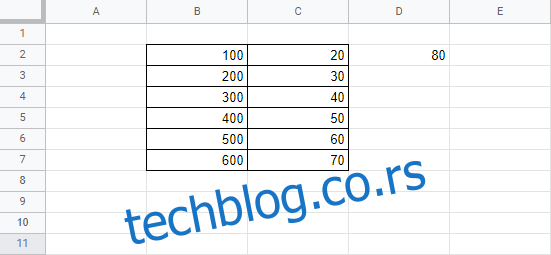
Изаберите ћелију у којој желите да се резултати прикажу након одузимања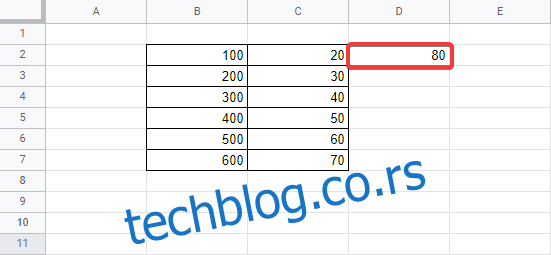
У истој ћелији почните да куцате „=“
Изаберите прву ћелију прве колоне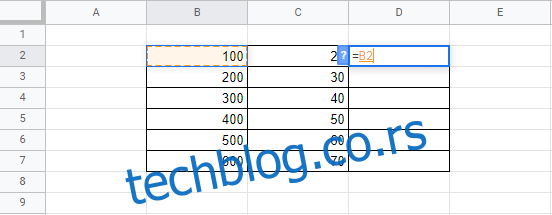
Унесите симбол „–“.
Изаберите одговарајућу ћелију из друге колоне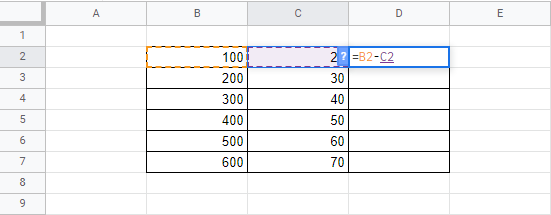
притисните ентер
Када притиснете Ентер, резултат ће се аутоматски поставити у ћелију у коју сте записали формулу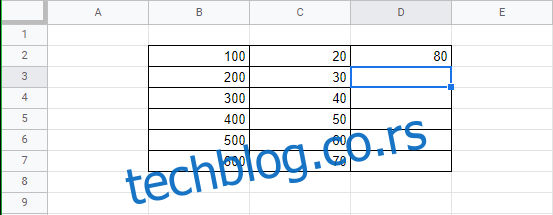
Одузмите више вредности одједном?
Када извршите горе наведене кораке, вероватно се питате да ли ово морате да радите један по један за сваки ред, до самог дна. Одговор је не.
Све што треба да урадите да бисте приказали резултате одузимања за све остале редове је да једноставно изаберете превуците прву ћелију која садржи резултат до доњег десног угла, а затим ће се попунити правим вредностима.
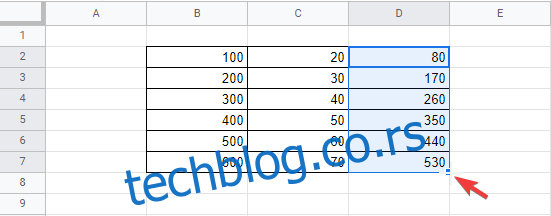
Зашто је одузимање у Гоогле табелама тако ефикасно?
Пошто се подаци у свакој ћелији аутоматски ажурирају, сваки пут када промените вредности у колони Б или Ц, резултат одузимања у колони Д ће се такође прилагодити.
Штавише, ћелије које садрже формуле за одузимање могу се преместити у други ред или колону без да морате да бринете о промени резултата.
То је зато што без обзира где позиционирате ћелију формуле, она се и даље односи на оригиналне ћелије Б и Ц.
Како да погледам формуле у Гоогле табелама?
Ако већ имате табелу са свим одузимањима и додацима направљеним за вас, али сте радознали која је тачна формула, постоје два начина да их откријете:
Метод 1
Кликните на ћелију која садржи формулу коју желите да анализирате
Погледајте Фк траку као што је приказано на слици испод:
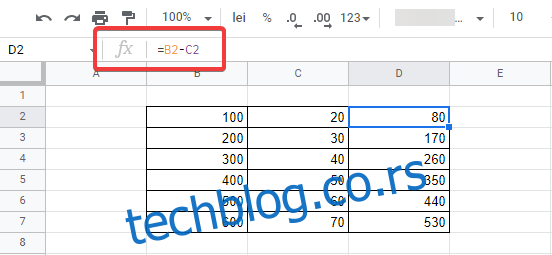
Метод 2
Једноставно двапут кликните на одговарајућу ћелију, и формула ће се појавити као могућна за уређивање.
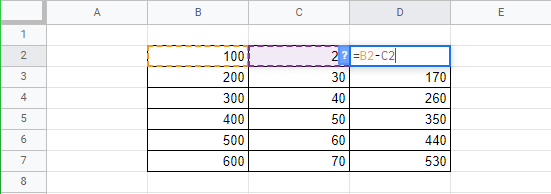
Имајте на уму да су ове две методе одличне за преглед свих врста формула, а не само за одузимање, па имајте на уму како да их користите, јер ће вам вероватно често требати.
Одузимање у Гоогле табелама: Завршне мисли
И опет је Гоогле успео да испоручи веома стабилан алат за појединце и компаније, и све су то урадили без тражења било каквог облика плаћања.
Гоогле табеле су поуздане, богате функцијама, увек доступне из било ког прегледача, а не треба вам чак ни Гоогле налог да бисте га користили
Све у свему, коришћење формула у Гоогле табелама уопште није тако тешко и надамо се да вам је овај чланак учинио ствари још јаснијим.

